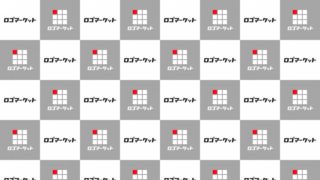Webサイトのデザインに、手書きのイラストを加えると全体のイメージもまた違った雰囲気になりますよね。
Adobe Illustratorなどのデザインソフトには、マウスやペンを使って直接描画できる機能が搭載されています。
しかし、デザインソフトの場合、使いこなすには基本的な知識とスキルが必要です。
そこで今回は、誰でも簡単に手書きイラストをパソコンに取り組む方法についてご紹介しましょう。
目次
プリンターのスキャナー機能を使う
手書きのイラストは、プリンターのスキャナー機能を使うと簡単にパソコンに取り込むことができます。
家庭用プリンターの複合機であれば、アナログであるイラストをPDFなどのデジタルデータに変換して保存することが可能です。
ほかにも、単体でスキャナーのみを利用する方法もあります。
ただし、家庭用の場合、A4サイズまでの対応となるので注意が必要です。
A4サイズ以上のイラストをスキャンする場合は、コンビニなどに設置されている大型複合機の利用がオススメです。
デジタル化されたイラストデータをUSBメモリに保存しておくと、Webサイトで使うことが可能となります。
デジカメやスマホで撮影する
デジカメやスマホでイラストを撮影すると、デジタルデータとして保存することができます。
カメラ機能を使う際には、撮影モードの調整はもちろん影など余計なものが映りこまないような工夫が必要です。
例えば、手書きのイラストを固定して立てかけた状態で撮影すると、紙面に影が映りにくくなります。
ただし、手書きのイラストをカメラで取り込む方法は、ある程度の撮影技術が必要ともいえるかもしれません。
スマホのスキャンアプリを使う
スマホのアプリには、アナログデータを簡単にデジタル化できる多彩なスキャンアプリが提供されています。
ほぼ無料で利用できるため、スマホさえあれば、簡単にイラストをデジタルデータとして取り込めます。
また、線画の手書きイラストをスキャンしてイラスト制作アプリで彩色する方法もおすすめです。
スマホでスキャンできるおすすめのアプリをご紹介!
ここからはiOSはもちろんAndroidにも対応する人気の高いスキャンアプリをご紹介しましょう。
CamScanner
スマホアプリのなかで最も人気の高いスキャンアプリです。高性能な機能をもちながら、無料で提供されている点も高評価といえます。
撮影したイラストの傾きを自動で補正する機能や撮影したデータをトリミングしたり、編集や加工をする優れた機能を搭載しています。
特に線画のイラストを綺麗にデジタル化できるおすすめのスキャンアプリです。
Adobe Scan
IllustratorやPhotoshopなどのザイン制作ツールとして絶対的な地位を誇るAdobe社が無料で提供しているスマホ用スキャンアプリです。
文章をPDFに変換して保存する機能はもちろん、イラストなどをデジタル化することが可能となります。
Microsoft Office Lens
スマホで撮影した画像をさまざまなファイル形式で保存するスキャンアプリです。
自動的にトリミングする機能を搭載しています。
スキャンしたデータはJpeg形式やPDFファイル形式はもちろん、OneDriveやPowerPointなどのMicrosoftのツールと連動しています。
また、EvernoteやDropboxなどの連携も可能なので、便利に使うことができますね。
U Scanner
スマホで撮影した画像をPDFに変換してくれるスキャナアプリです。
シンプルな操作性に加えて、自動でゆがみ補正を行う機能やカラー調整をしてくれる機能が搭載されています。
Dropbox
ファイルの保存や共有が簡単なことで人気が高いDropboxを活用している方も多いのではないでしょうか。
Dropboxのドキュメントスキャン機能を使うと、手書きのイラストを取り込むことができます。
スキャンする際には自動で補正してくれるので便利ですよ。
スマホのペイントアプリを使う
スマホのスキャンアプリは、着色された完成作品ではなく線画などの下書きの読み込みに威力を発揮します。
モノクロなどできるだけシンプルなイラストのほうが正確に読み込めるからです。
そこでオススメなのは、手書きのイラストをスキャンした後に、ペイントアプリで彩色する方法です。
ここからは誰でも簡単に使える人気のペイントアプリをご紹介しましょう。
ibisPaint(アイビスペイント)
お絵かきアプリとして人気が高いibisPaint(アイビスペイント)は、初心者の方でも簡単な操作性が魅力のひとつです。
多彩なカラーとブラシやペン、レイヤー作成など用途にあわせたツールが豊富に用意されています。
有料の「ibisPaint」と無料の「ibisPaint X」があります。
以下では無料版のダウンロード先をご案内します。
MediBang Paint(メディバンペイント)
多彩なブラシツールや豊富な無料素材が魅力のMediBang Paint(メディハンペイント)。
イラストはもちろん漫画制作に最適なペイントアプリです。
Adobe Photoshop Sketch
Adobe社が提供しているペイントアプリです。
多彩な機能に加えてIllustratorやPhotoshopとの互換性もあるため、Webデザインでの活用の幅が広がります。
ただし、Adobeアカウントの取得が必須です。
登録は基本的に無料なので試してみる価値はあるといえそうです。
手書きのイラストをパソコンに取り込む方法とポイントは? まとめ
手書きのイラストをパソコンに取り込む方法についてご紹介しました。従来のスキャナーやカメラなどに加えて、スマホを活用すると簡単にデジタルデータに変換することが可能です。
ほとんどのアプリが無料で提供されているので、利用してみてはいかがでしょう。